In diesem Tutorial wird erläutert, wie Sie mit dem Befehl lsblk Informationen zu Blockgeräten in einem System anzeigen. Das Tool verwendet das virtuelle Dateisystem /sys, um Informationen über die Geräte abzurufen. Es ist jedoch erwähnenswert, dass das Tool die RAM-Disk nicht in der Ausgabe anzeigt.
So installieren Sie lsblk?
Der Befehl lsblk wird als Teil des Pakets utils-Linux geliefert, das verschiedene Low-Level-Systemtools enthält has. Das utils-Linux-Paket enthält auch Tools wie fdisk, Login-Daemon, die alle für die Linux-Systemfunktionalität unerlässlich sind.
Um das Paket auf Ubuntu- und Debian-basierten Distributionen zu installieren, verwenden Sie den folgenden Befehl:
sudo apt-get install util-linuxVerwenden Sie für die Fedora- und REHL-Familie den folgenden Befehl:
sudo yum install util-linux-ngSo verwenden Sie lsblk?
Ohne Argumente zeigt der Befehl lsblk eine Liste der Blockgeräte in einem Baumformat an, wie unten gezeigt:
sudo lsblk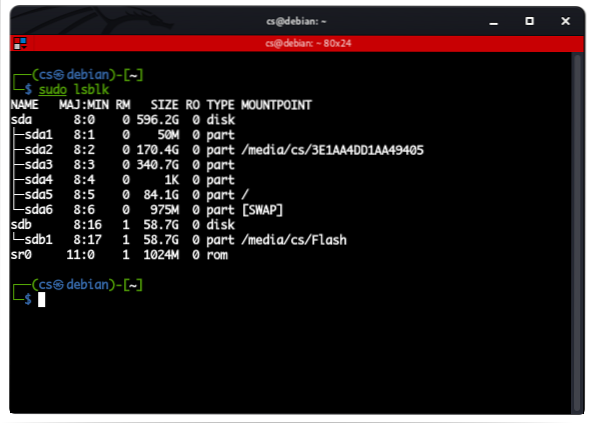
Die Ausgabe des Befehls lsblk ist in verschiedenen Spalten angeordnet. Im Folgenden sind die Spalten aus dem Befehl und was sie darstellen:
- NAME: Die erste Spalte zeigt den Gerätenamen.
- MAJ:MIN: Die zweite Spalte zeigt jeweils die Haupt- und Nebengerätenummern an.
- RM: In dieser Spalte werden boolesche Werte für austauschbare und nicht entfernbare Geräte angezeigt. 1 bedeutet, dass das Gerät entfernbar ist, und 0 bedeutet, dass das Gerät nicht entfernbar ist.
- GRÖSSE: Dies zeigt die Gerätegröße in einem lesbaren Format an, d.h.e., In K, M, G, T usw. Sie können die lsblk -bytes /dev/ verwenden
um die Größe in Byte anzuzeigen. - RO: Diese Spalte zeigt den schreibgeschützten Status eines Geräts. 1 bedeutet, dass das Gerät schreibgeschützt ist, und 0 bedeutet, dass das Gerät nicht schreibgeschützt ist.
- ART: In dieser Spalte wird der Gerätetyp angezeigt, z. B. Festplatte, Loopback-Gerät, Partition oder LVM-Gerät.
- EINHÄNGEPUNKT: Dies zeigt den Mount-Punkt an, an dem das Gerät gemountet ist.
Geräte in der lsblk-Ausgabe
Einige der Geräte, die Sie in der lsblk-Ausgabe sehen werden, sind:
- Loopback-Geräte: Loopback-Geräte enthalten hauptsächlich ein ISO-Image, ein Disk-Image, ein Dateisystem oder ein logisches Volume-Image. Ihre Hauptidentifikation verwendet loop0, loop1, etc.
- CD-ROM: Sie werden hauptsächlich mit sr0 angegeben und haben Eigenschaften wie RM von 1.
- Festplattenpartitionen: Der Hauptindikator für Festplattenpartitionen ist sda, gefolgt von sda1, sda2… sda(n).
Alle Geräte auflisten
Der Standardbefehl lsblk zeigt nicht alle freien Geräte an. Fügen Sie dazu das Argument -a zum Befehl hinzu als:
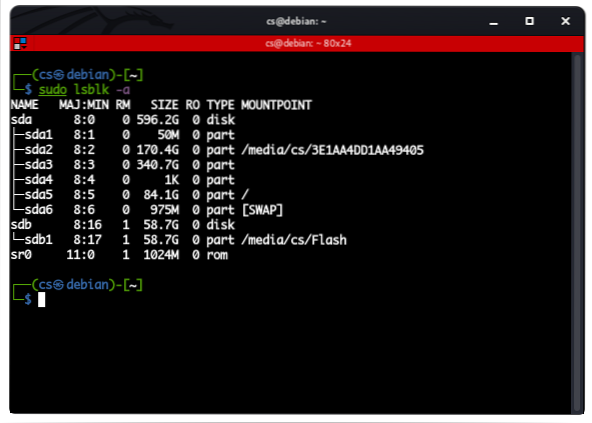
Listenformat
Der Befehl lsblk zeigt die Ausgabe in einem baumartigen Format an. Sie können dies jedoch ändern, indem Sie das Argument -l wie folgt verwenden:
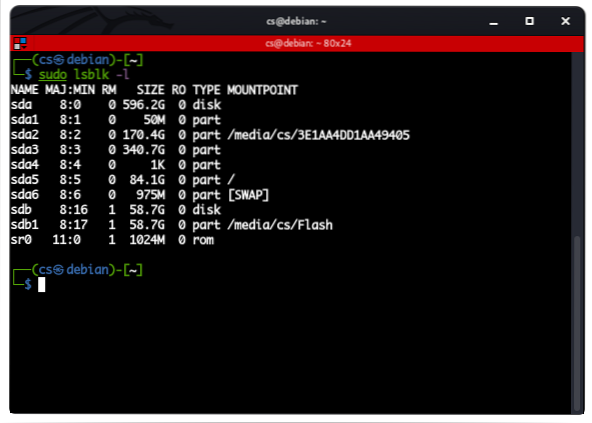
Selektive Spalten
Wir können auch -o gefolgt von den Namen der Spalten verwenden, die wir für selektive Informationen ausgeben möchten:
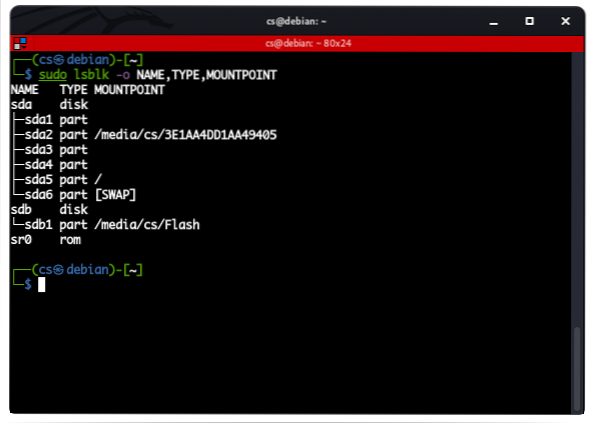
Geräteberechtigungen
Um die Geräteberechtigungen und den Besitz anzuzeigen, verwenden Sie den Befehl:
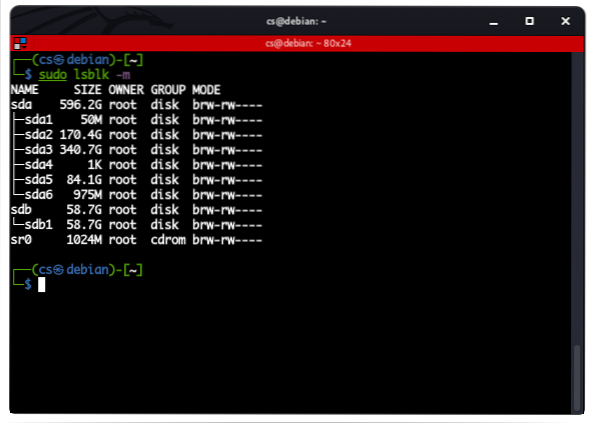
Informationen zu bestimmten Geräten
Um Informationen zu einem bestimmten Blockgerät aufzulisten, geben Sie den Gerätenamen im Befehl lsblk wie folgt an:
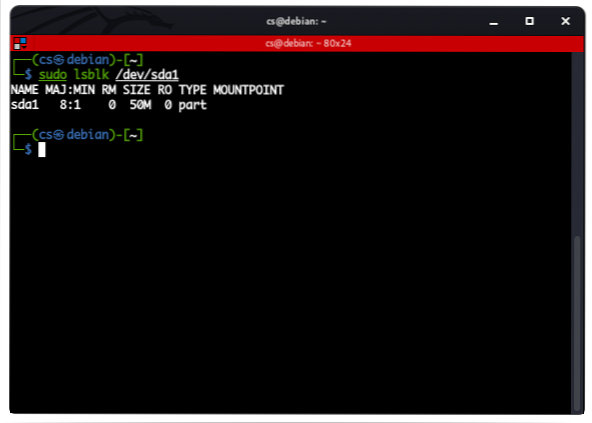
Geräte ohne Header auflisten
Um den Header aus der Ausgabe zu entfernen, verwenden Sie das Flag -n im Befehl wie folgt:
SCSI-Geräte anzeigen
Um nur SCSI-Geräte anzuzeigen, verwenden Sie das Flag -S im Befehl:
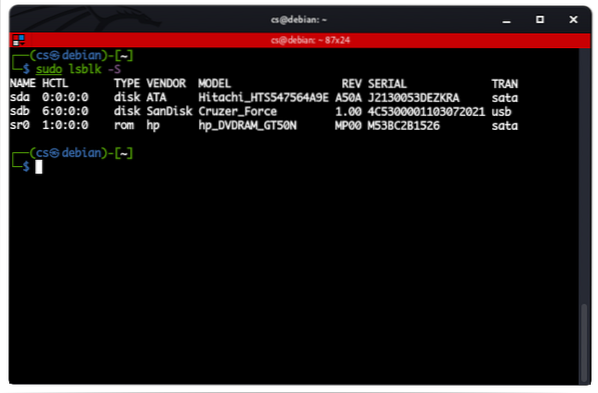
Fazit
In diesem Tutorial haben wir besprochen, wie Sie mit dem Befehl lsblk arbeiten, um Informationen zu Blockgeräten anzuzeigen, die mit dem System verbunden sind. Der einzige Weg, die Arbeit mit diesem Befehl zu meistern, ist zu experimentieren. Erwägen Sie daher, mit den in diesem Tutorial besprochenen Befehlen zu experimentieren.
 Phenquestions
Phenquestions

